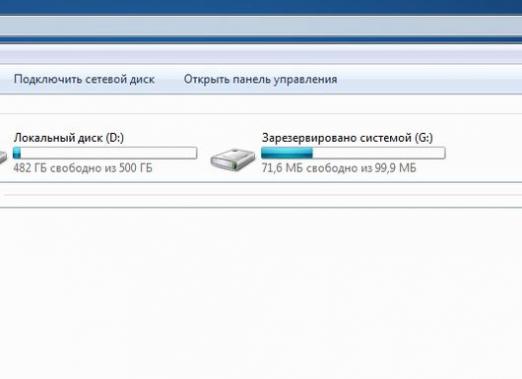Wie verstecke ich einen Ordner unter Windows 7?

Manchmal ist es notwendig, einen wichtigen Ordner zu verstecken undin ihren Dateien von Fremden neugierigen Blicken liegt, vor allem, wenn der Computer von mehreren Personen verwendet wird. In Windows 7 ist es sehr einfach, das Betriebssystem selbst zu erstellen. Zum Schutz gegen normale Benutzer würde eine solche Maskierung ausreichend sein, obwohl natürlich ein erfahrener Fachmann wird in der Lage sein, leicht, um dieses Hindernis zu bekommen.
Einen Ordner in Windows 7 ausblenden
Um einen wichtigen Ordner auszublenden, öffnen Sie dieExplorer, finde es und klicke mit der rechten Maustaste darauf. Wählen Sie im angezeigten Menü den Punkt "Eigenschaften". Das Fenster "Eigenschaften" wird geöffnet und die Registerkarte "Allgemein" hervorgehoben. Beachten Sie den Abschnitt "Attribute" - er hat die Option "Versteckt". Wir brauchen es. Aktivieren Sie das Kontrollkästchen und klicken Sie auf "OK".
Dies öffnet ein Dialogfeld"Bestätigung von Attributänderungen". Darin werden Sie gefragt, was genau Sie verbergen möchten - nur einen Ordner oder den gesamten Inhalt. Standardmäßig ist die Option "Zu diesem Ordner und zu allen Unterordnern und Dateien" ausgewählt - in den meisten Fällen benötigen Sie sie. Klicken Sie auf OK.
Wie Sie sehen können, ist das nicht der Ordner in Windows 7 zu verbergenes ist schwierig. Bedenken Sie jedoch, dass Sie die versteckten Ordner und Dateien nicht sehen können, wenn Sie sie nicht selbst sehen. Keine Angst - der Ordner ist nicht permanent verschwunden. Wir müssen nur die versteckten Objekte sichtbar machen - wie genau, erzählten wir in einem anderen unseren Artikel. Natürlich sollten permanent ausgeblendete Ordner nicht angezeigt werden, da sonst die gesamte Bedeutung dieser Einstellung verloren geht.
Wenn du in Zukunft einen versteckten machen willstOrdner ist dauerhaft sichtbar, rechtsklicken Sie erneut darauf, deaktivieren Sie "Versteckt" und klicken Sie auf "OK". In diesem Fall werden Sie erneut gefragt, wie Sie die neuen Einstellungen anwenden möchten. Wählen Sie die Option "Zu diesem Ordner und allen Unterordnern und Dateien" und klicken Sie auf "OK". Danach wird der Ordner sichtbar.